
win10怎么进入管理员模式使用命令提示符?经常使用win10系统的用户都知道,每个系统都有用户权限和管理员权限,而管理员权限默认是关闭的,那如何将管理员模式开启呢,一起来看看吧!

1、找到此电脑--右击我的电脑---选择管理。
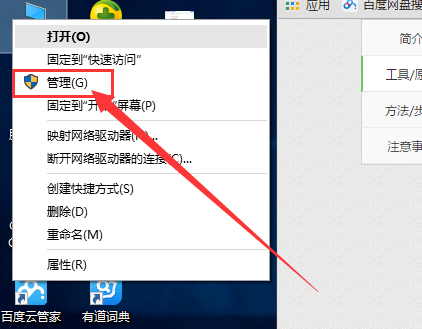
2、选择本地用户和组。
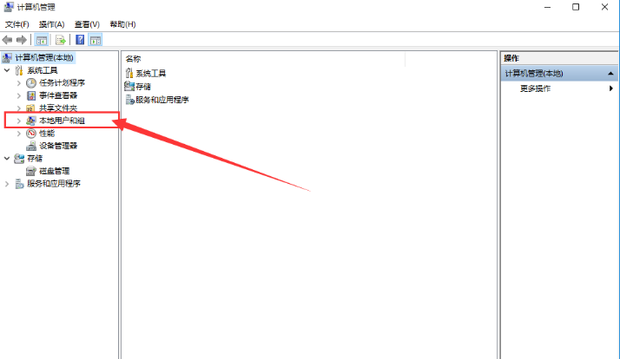
3、在右边的窗口上选择Administrator的用户。
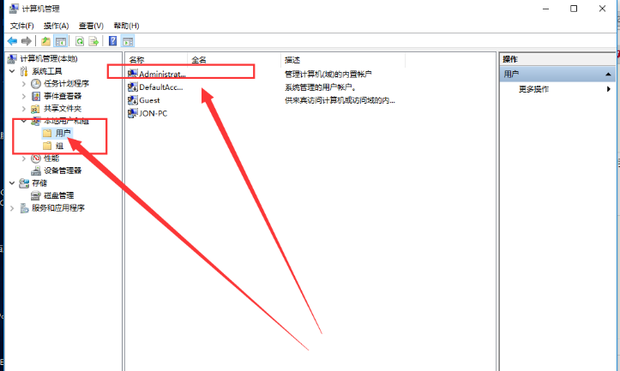
4、右击属性。
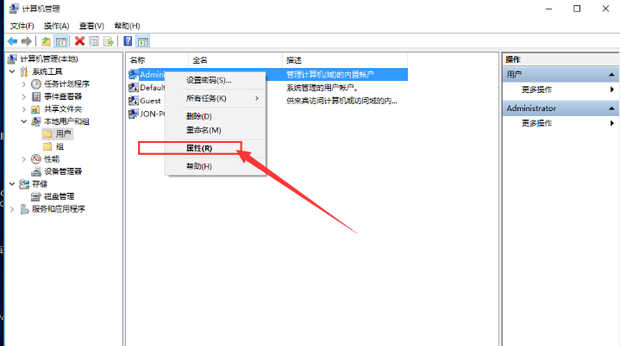
5、不勾选默认状态下该用户是禁止的。

6、点击应用和确定就开了超级管理员账户了。
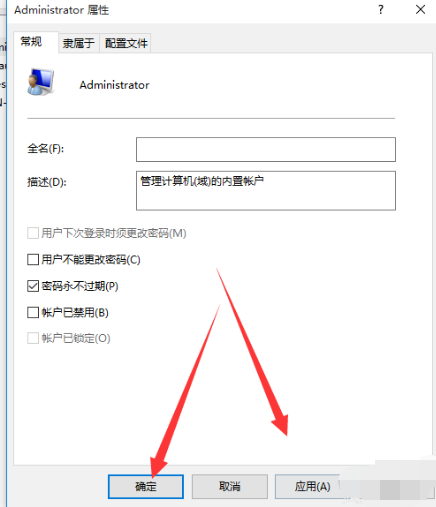
7、点击【开始】用户,选择【Administrator】,【登录】。
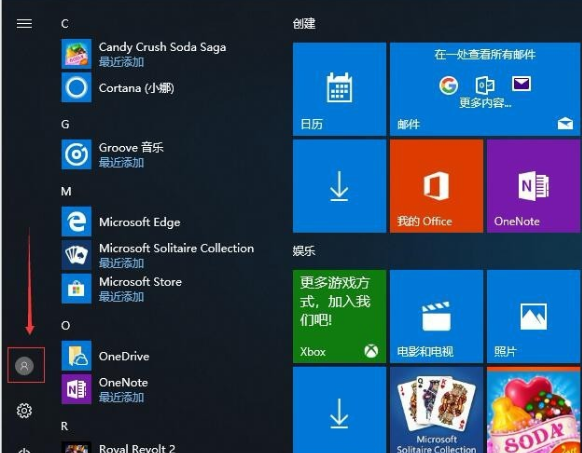
8、等待系统重新设置完成即可。
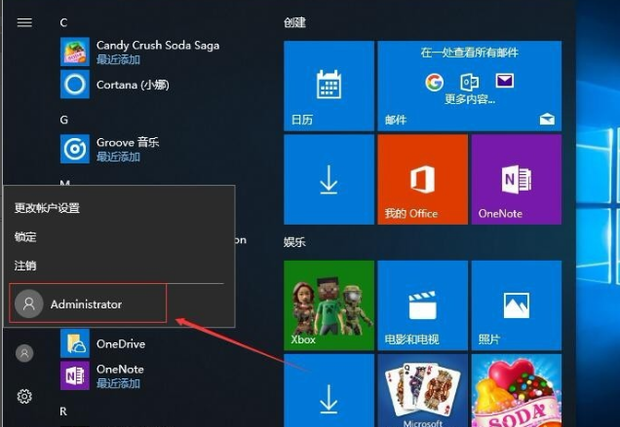
以上就是win10怎么进入管理员模式的全部内容了,希望以上内容对您有所帮助!

win10怎么进入管理员命令提示符 win10怎么进入管理员命令提示符模式
win10怎么用管理员身份运行cmd?众所周知,命令提示符可以解决很多电脑程序出现的问题,还可以使用cmd运行各种命令来解决,但是部分命令提示符需要使用管理员身(0)人阅读时间:2024-09-30
win10开始开始菜单点击无效怎么办(win10开始菜单点开后无法继续操作)
win10开始开始菜单点击无效怎么办?众所周知,很多动能都可以在开始菜单中找到,但是当开始菜单出现了无法打开的问题时,该如何解决呢?一起来看看吧!(0)人阅读时间:2024-09-30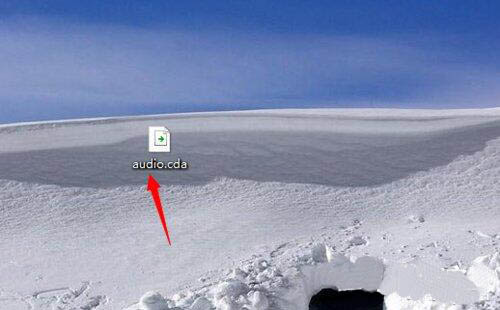
win8怎么打开cda文件 cd打开文件怎么操作
win8怎么打开cda文件呢?很多用户对此还不是很清楚,小编这里就给大家带来有关win8怎么打开cda文件的回答,希望能够对大家有所帮助。(0)人阅读时间:2024-09-30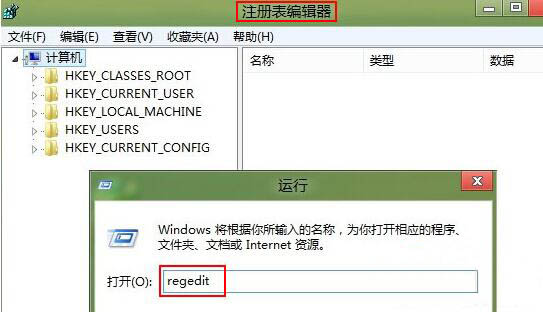
win8怎么更改c盘盘符名称 win7怎么修改系统盘盘符
win8怎么更改c盘盘符名称呢?很多用户对此还不是很清楚,小编这里就给大家带来有关win8怎么更改c盘盘符名称的回答,希望能够帮助大家了解。(0)人阅读时间:2024-09-30win10怎么进入管理员模式 win10怎么进入管理员模式cmd
 win10怎么进入管理员模式使用命令提示符?经常使用win10系统的用户都知道,每个系统都有用户权限和管理员权限,而管理员权限默认是关闭的,那如何将管理员模式开..2024-09-30
win10怎么进入管理员模式使用命令提示符?经常使用win10系统的用户都知道,每个系统都有用户权限和管理员权限,而管理员权限默认是关闭的,那如何将管理员模式开..2024-09-30win10怎么进入管理员命令提示符 win10怎么进入管理员命令提示符模式
 win10怎么用管理员身份运行cmd?众所周知,命令提示符可以解决很多电脑程序出现的问题,还可以使用cmd运行各种命令来解决,但是部分命令提示符需要使用管理员身..2024-09-30
win10怎么用管理员身份运行cmd?众所周知,命令提示符可以解决很多电脑程序出现的问题,还可以使用cmd运行各种命令来解决,但是部分命令提示符需要使用管理员身..2024-09-30win10开始开始菜单点击无效怎么办(win10开始菜单点开后无法继续操作)
 win10开始开始菜单点击无效怎么办?众所周知,很多动能都可以在开始菜单中找到,但是当开始菜单出现了无法打开的问题时,该如何解决呢?一起来看看吧!..2024-09-30
win10开始开始菜单点击无效怎么办?众所周知,很多动能都可以在开始菜单中找到,但是当开始菜单出现了无法打开的问题时,该如何解决呢?一起来看看吧!..2024-09-30win8怎么打开cda文件 cd打开文件怎么操作
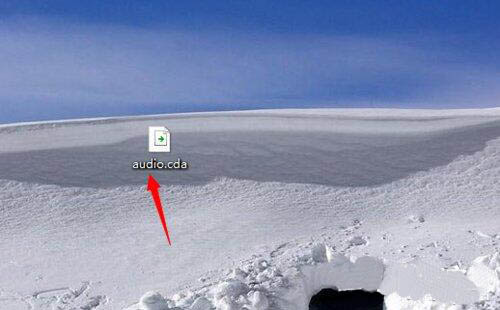 win8怎么打开cda文件呢?很多用户对此还不是很清楚,小编这里就给大家带来有关win8怎么打开cda文件的回答,希望能够对大家有所帮助。..2024-09-30
win8怎么打开cda文件呢?很多用户对此还不是很清楚,小编这里就给大家带来有关win8怎么打开cda文件的回答,希望能够对大家有所帮助。..2024-09-30